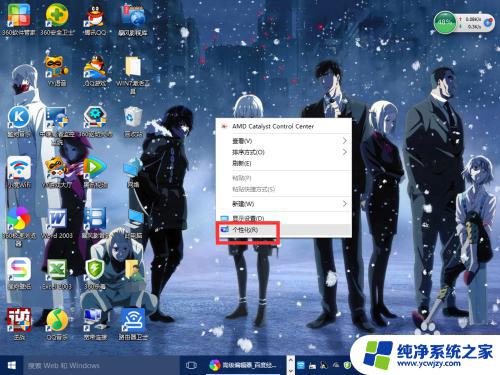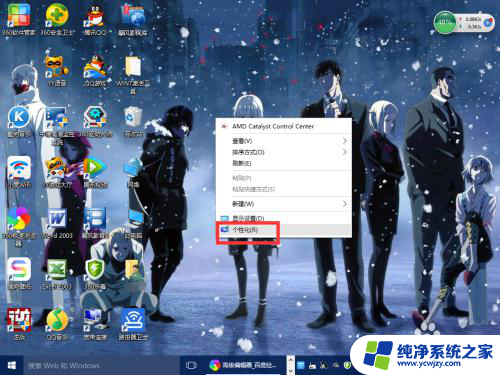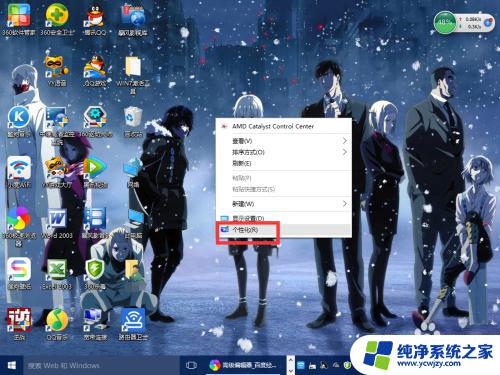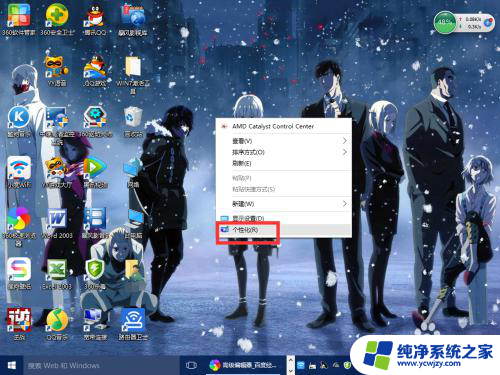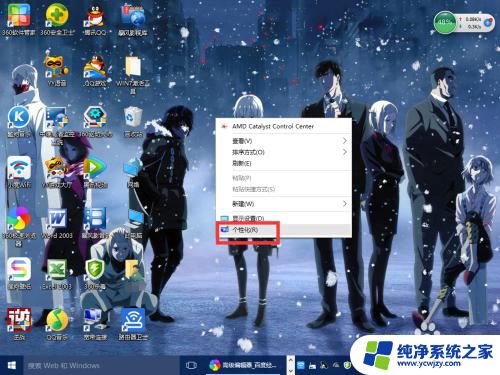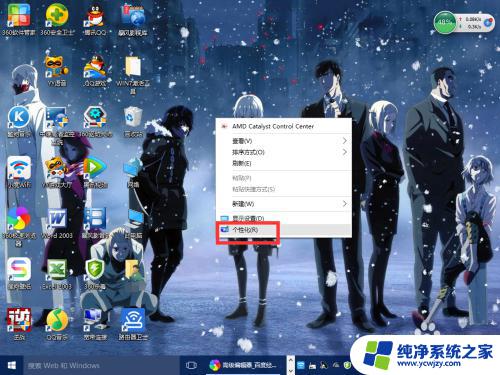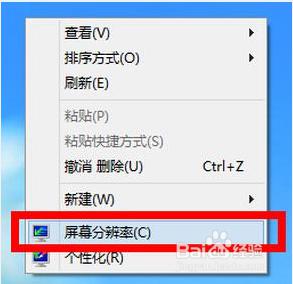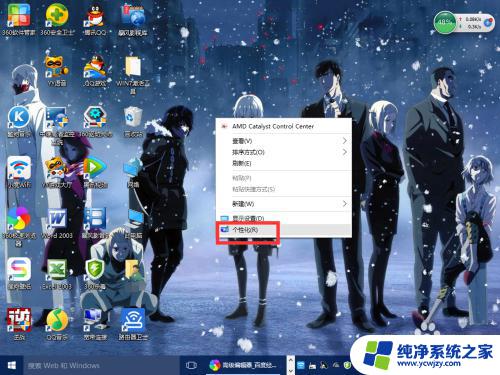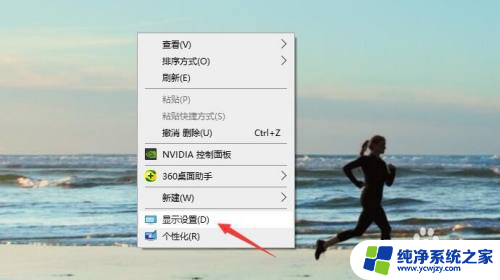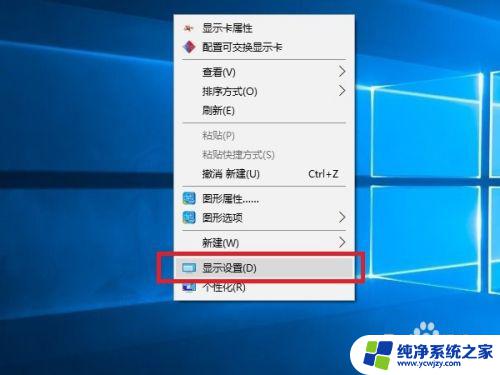win10桌面分辨率怎么调 Win10桌面屏幕分辨率设置方法
更新时间:2023-09-16 11:54:43作者:xiaoliu
win10桌面分辨率怎么调,近年来随着科技的不断发展,个人电脑已经成为人们生活中不可或缺的一部分,而作为个人电脑的核心操作系统,Windows 10以其强大的功能和用户友好的界面备受用户的喜爱。有时我们可能会遇到桌面分辨率不合适的问题,造成使用体验的下降。Win10桌面分辨率如何调整呢?本文将介绍Win10桌面屏幕分辨率设置方法,帮助您解决分辨率不当的困扰,提升使用效果。
操作方法:
1.打开win10系统后,在桌面点击鼠标右键。如图弹出菜单点击(显示设置)选项。
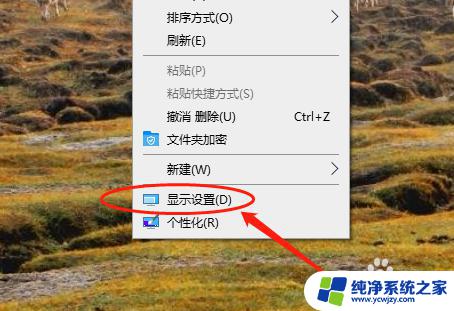
2.点击显示设置后,如图点击该界面右边菜单选项(显示分辨率)。
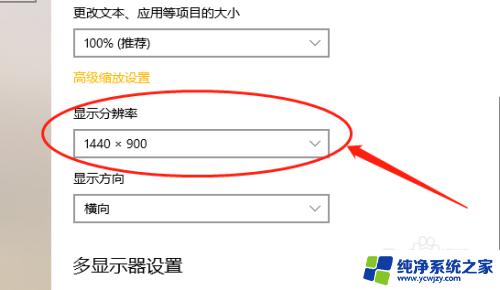
3.点击你要的显示分辨率后,根据情况选择(保留更改)或(还原)选项。
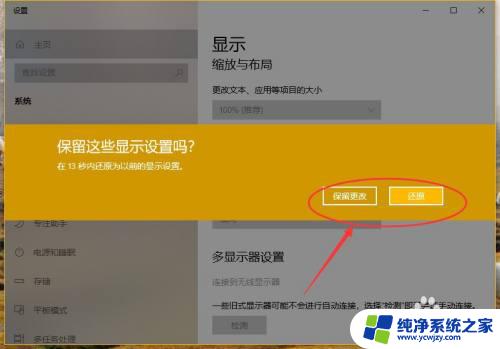
以上是关于如何调整Win10桌面分辨率的所有内容,如果您还有不懂的地方,请按照小编的方法进行操作,希望这篇文章能对大家有所帮助。